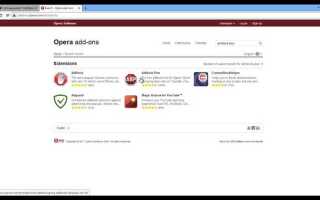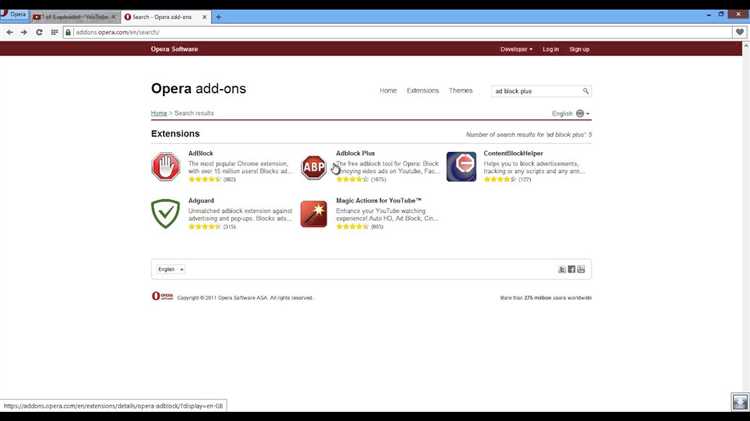
Opera GX – специализированный браузер для геймеров, предлагающий расширенные настройки производительности и визуального оформления. Одна из встроенных функций – блокировка рекламы, позволяющая ускорить загрузку страниц и снизить потребление ресурсов системы. В отличие от сторонних расширений, встроенный блокировщик работает на уровне ядра браузера, что обеспечивает более эффективную фильтрацию рекламного контента.
Для активации блокировки рекламы необходимо открыть настройки браузера, перейти в раздел Конфиденциальность и безопасность и включить опцию Блокировать рекламу. После этого Opera GX начнёт автоматически фильтровать рекламные элементы на большинстве сайтов. Дополнительно можно настроить исключения для отдельных ресурсов, если требуется поддержать определённые сайты, отключив для них фильтрацию.
По данным разработчиков, включённый блокировщик ускоряет загрузку сайтов в среднем на 20–30%. Это особенно полезно при слабом интернет-соединении или во время стриминга. Кроме того, блокировка рекламы уменьшает объём потребляемого трафика, что важно для пользователей с ограниченным интернет-пакетом. Opera GX также поддерживает синхронизацию этих настроек между устройствами при входе в учётную запись Opera.
Для дополнительного контроля над нежелательным контентом Opera GX позволяет использовать собственные списки фильтрации. В разделе настроек можно добавить или удалить фильтры на основе популярных списков, таких как EasyList или NoCoin, что позволяет блокировать не только рекламу, но и майнеры криптовалют, трекеры и всплывающие окна.
Где найти настройку блокировки рекламы в интерфейсе Opera GX
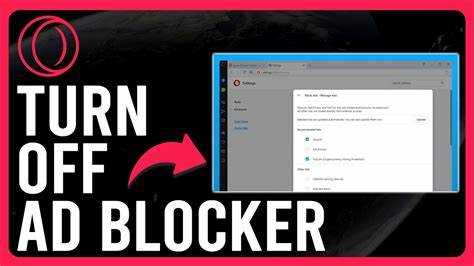
Откройте боковую панель браузера и нажмите на значок шестерёнки, чтобы перейти в настройки. Это откроет раздел «Основные». Пролистайте вниз до категории «Конфиденциальность и безопасность».
Найдите подраздел «Блокировка рекламы». Рядом с ним будет переключатель. Включите его, чтобы активировать встроенный блокировщик. Ниже отображается счётчик заблокированных объявлений и кнопка «Управление списками», позволяющая выбрать фильтры, такие как EasyList или NoCoin для блокировки майнеров криптовалюты.
Чтобы быстрее получить доступ к этой функции в будущем, добавьте иконку блокировщика в верхнюю панель: нажмите правой кнопкой мыши по пустой области панели инструментов, выберите «Настроить интерфейс», затем перетащите иконку блокировки рекламы в удобное место.
Как включить встроенный блокировщик рекламы через главное меню
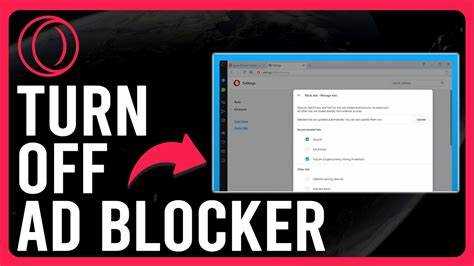
Откройте браузер Opera GX и кликните по логотипу Opera в левом верхнем углу окна. В выпадающем меню выберите пункт «Настройки» или нажмите сочетание клавиш Alt + P для быстрого перехода.
В разделе «Основные» найдите подраздел «Блокировка рекламы». Активируйте переключатель «Блокировать рекламу и отслеживание».
После активации появится кнопка «Управление исключениями». Здесь можно настроить список сайтов, на которых реклама будет разрешена. Это позволяет сохранять доступ к функциям ресурсов, зависящих от рекламы.
Функция начинает работать немедленно – перезагружать браузер не требуется. На страницах с заблокированной рекламой появится соответствующий индикатор в адресной строке, на который можно нажать для временного отключения блокировки на конкретном сайте.
Что происходит при первом включении блокировки рекламы
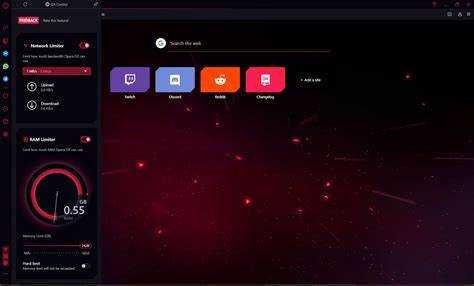
После активации встроенного блокировщика рекламы в Opera GX, браузер немедленно начинает сканирование загруженных страниц на наличие известных рекламных элементов. Используется список фильтров, аналогичный EasyList, адаптированный для агрессивной фильтрации всплывающих окон, баннеров и видеорекламы.
Производительность страницы увеличивается: время загрузки может сократиться до 90%, особенно на сайтах с большим количеством внешних рекламных скриптов. Встроенные метрики Opera GX фиксируют экономию трафика и показывают точное количество заблокированных элементов в интерфейсе браузера.
Сразу после активации пользователю предлагается возможность выбрать дополнительные фильтры – например, для защиты от майнеров или трекеров. Это позволяет расширить охват блокировки без установки сторонних расширений.
Браузер сохраняет включенное состояние блокировщика между сессиями. Также автоматически исключаются ресурсы из белого списка, такие как страницы обновлений Opera и партнерские сервисы, чтобы не нарушить функциональность браузера.
При первом включении функция не влияет на пользовательские настройки сайтов, но пользователь может вручную управлять исключениями – для каждого сайта отдельно через значок блокировки в адресной строке.
Как добавить сайты в исключения из блокировки
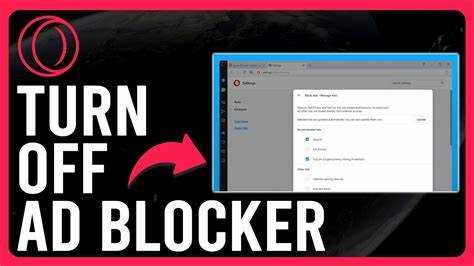
Opera GX позволяет гибко управлять блокировкой рекламы, включая возможность исключения отдельных сайтов. Это полезно для поддержки ресурсов, где реклама не мешает или необходима для полноценной работы страниц.
- Откройте нужный сайт в Opera GX.
- Кликните по значку щита слева от адресной строки.
- В открывшемся окне отключите переключатель «Блокировать рекламу».
- Настройка применяется моментально, перезагрузка страницы не требуется.
Альтернативный способ через настройки:
- Перейдите в «Настройки» –
opera://settings. - Откройте раздел «Блокировка рекламы».
- Нажмите «Управление исключениями».
- Добавьте адрес сайта вручную в формате
https://example.comили[*.]example.comдля поддоменов.
Opera GX учитывает только точные совпадения. Убедитесь, что адрес указан без ошибок. После добавления сайт сразу попадает в белый список и реклама на нём не блокируется.
Настройка уровней фильтрации рекламы вручную
Откройте меню Opera GX, перейдите в раздел Настройки и выберите вкладку Блокировка рекламы. Включите опцию Включить блокировку рекламы, если она ещё не активирована.
Ниже доступны уровни фильтрации. Для ручной настройки выберите Управление списками. Здесь можно подключить дополнительные фильтры:
1. EasyList – основной фильтр, блокирующий большинство рекламных баннеров и всплывающих окон. Активен по умолчанию.
2. EasyPrivacy – отключает трекеры и инструменты слежения. Рекомендуется для повышения конфиденциальности.
3. RuAdList – адаптирован под российские сайты, удаляет локальные рекламные элементы, в том числе навязчивые виджеты.
4. NoCoin – блокирует скрипты скрытого майнинга криптовалют, часто внедрённые в страницы без ведома пользователя.
Можно вручную добавить собственные списки фильтрации, указав URL-адрес в поле Пользовательские списки. После добавления обязательно нажмите Обновить все, чтобы изменения вступили в силу.
Для точечной настройки исключений используйте раздел Разрешённые сайты. Введите адрес вручную, если хотите отключить блокировку рекламы на конкретных ресурсах, например, для поддержки любимых проектов.
Как проверить, работает ли блокировка рекламы на текущей странице
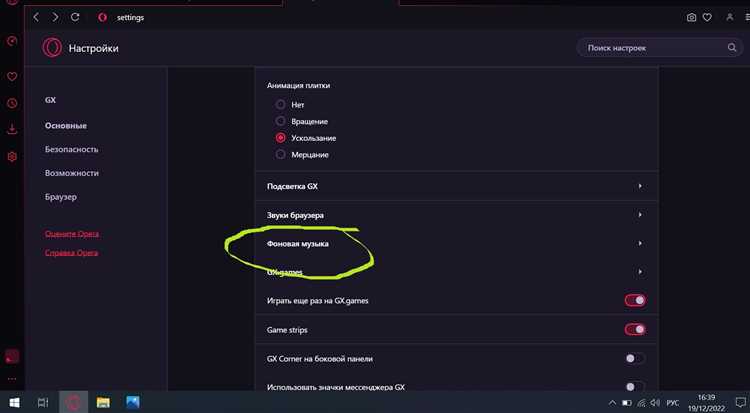
Для проверки эффективности блокировки рекламы в браузере Opera GX выполните следующие шаги:
1. Откройте страницу с контентом, на которой обычно отображаются рекламные блоки.
2. Активируйте инструмент разработчика, нажав F12 или выбрав «Инструменты разработчика» через меню.
3. Перейдите на вкладку «Сеть» (Network). Это позволит вам отслеживать все сетевые запросы, сделанные страницей.
4. Обновите страницу (нажмите F5) и внимательно следите за запросами. Если блокировка рекламы активирована, запросы к доменам, связанным с рекламными сервисами, должны быть заблокированы или не выполнены.
5. Также можно проверить вкладку «Блокировка» в меню настроек Opera GX. Если рекламные элементы все еще загружаются, убедитесь, что опция блокировки рекламы включена, и повторите проверку.
6. Еще один способ – использовать расширение для блокировки рекламы, например, Adblock, и проверить, перекрывает ли оно все рекламные элементы на странице.
Если вы видите рекламу, несмотря на включенную блокировку, вероятно, это связано с использованием рекламных технологий, которые не поддерживаются по умолчанию. В этом случае нужно вручную добавить такие блоки в настройки или установить дополнительные фильтры.
Можно ли использовать сторонние списки фильтрации в Opera GX
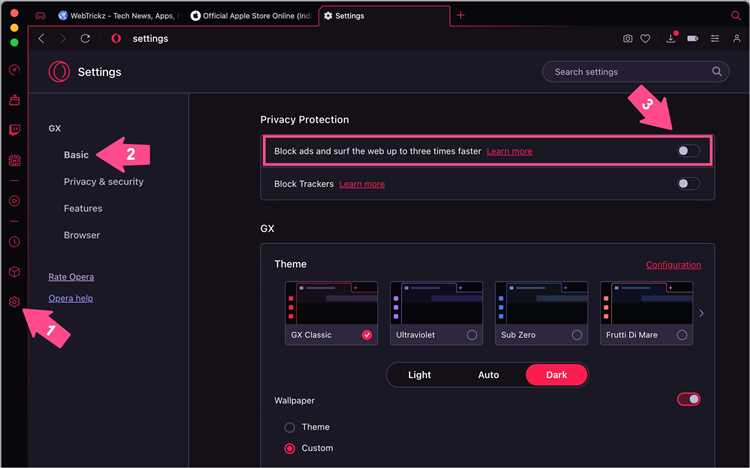
В Opera GX предусмотрена возможность использования сторонних списков фильтрации для блокировки рекламы, что позволяет улучшить эффективность блокировки и настроить её под индивидуальные нужды пользователя. Чтобы подключить сторонние списки, выполните несколько шагов:
1. Перейдите в настройки браузера, выбрав «Настройки» в меню или используя комбинацию клавиш Ctrl + F12.
2. В разделе «Конфиденциальность и безопасность» найдите опцию «Блокировка рекламы» и активируйте её.
3. Внизу страницы будет доступен параметр для добавления пользовательских фильтров. Нажмите на кнопку «Добавить фильтр» и введите ссылку на файл с фильтром (например, на сторонний список из GitHub или другого ресурса).
4. После добавления стороннего списка фильтрации браузер начнёт автоматически использовать его в дополнение к встроенным фильтрам. Списки, такие как EasyList и другие популярные фильтры, могут быть добавлены таким образом для более точной и глубокой блокировки рекламы.
Использование сторонних фильтров помогает избавиться от специфической рекламы, которую не всегда удаётся заблокировать с помощью стандартных списков. Рекомендуется периодически обновлять фильтры для поддержания их актуальности и максимальной эффективности блокировки.
Если вам нужно отключить или изменить используемые списки, достаточно зайти в настройки и обновить или удалить соответствующие фильтры. Важно помнить, что использование дополнительных списков фильтрации может повлиять на скорость работы браузера, поэтому стоит выбирать только те, которые действительно необходимы.
Чем отличается блокировка рекламы от блокировки трекеров в Opera GX
Opera GX предлагает два ключевых инструмента для улучшения пользовательского опыта в интернете: блокировку рекламы и блокировку трекеров. Несмотря на их схожесть в цели – улучшить безопасность и повысить скорость работы браузера – они выполняют разные функции.
Блокировка рекламы в Opera GX направлена на удаление рекламных объявлений с веб-страниц. Этот процесс включает:
- Удаление баннеров, всплывающих окон и видеорекламы;
- Отключение авторазворачивающихся рекламных роликов;
- Снижение загрузки лишнего контента, что ускоряет работу браузера.
При активированной блокировке рекламы, браузер использует фильтры, которые блокируют запросы на загрузку рекламных элементов. В Opera GX можно настроить блокировку рекламы через меню настроек, выбрав подходящий уровень фильтрации. Это поможет уменьшить количество нежелательного контента и повысить производительность системы.
Блокировка трекеров выполняет другую задачу. Трекеры – это скрипты или коды, которые собирают информацию о действиях пользователей на сайтах. Это может включать отслеживание посещаемых страниц, кликов, времени пребывания на сайте и других данных, используемых для анализа и таргетирования рекламы. Блокировка трекеров в Opera GX защищает вашу конфиденциальность, предотвращая сбор личной информации без вашего согласия.
Функции блокировки трекеров включают:
- Блокировка скриптов, которые отслеживают поведение на сайтах;
- Предотвращение сбора данных для целей маркетинга и анализа;
- Повышение уровня конфиденциальности при серфинге в интернете.
Opera GX позволяет включить блокировку трекеров, предоставляя несколько уровней защиты. На высоком уровне блокируются все типы трекеров, включая те, которые используются для аналитики. Для пользователей, стремящихся сохранить как можно больше функциональности на сайтах, предлагается более гибкая настройка, позволяющая блокировать только наиболее агрессивные трекеры.
Основное различие между этими функциями в том, что блокировка рекламы влияет на внешний вид веб-страниц, убирая рекламу, а блокировка трекеров защищает от сбора личных данных. Использование обеих опций одновременно позволяет значительно улучшить как безопасность, так и комфорт при пользовании интернетом.
Вопрос-ответ:
Как включить блокировку рекламы в браузере Opera GX?
Чтобы включить блокировку рекламы в браузере Opera GX, нужно зайти в настройки браузера. Для этого откройте меню в верхнем левом углу, выберите «Настройки», затем откройте раздел «Конфиденциальность и безопасность». В этом разделе включите опцию «Блокировка рекламы». После этого браузер будет автоматически блокировать рекламные объявления на всех посещаемых страницах.
Работает ли блокировка рекламы в Opera GX для всех сайтов?
Да, блокировка рекламы в Opera GX работает на большинстве сайтов, однако некоторые сайты могут обойти систему блокировки, если используют нестандартные методы показа рекламы. Также стоит учитывать, что Opera GX не блокирует рекламу в виде видеороликов или встраиваемых элементов, если они являются частью контента самого сайта.
Можно ли настроить блокировку рекламы в Opera GX под свои нужды?
Да, в Opera GX есть дополнительные настройки для блокировки рекламы. Вы можете не только включить или отключить стандартную блокировку, но и добавить в список исключений сайты, на которых реклама не будет блокироваться, или наоборот, добавить страницы, на которых блокировка будет работать с максимальной строгостью. Эти настройки находятся в разделе «Настройки» > «Конфиденциальность и безопасность» > «Настройки блокировки рекламы».
Как Opera GX блокирует рекламу: использует ли она сторонние расширения?
Opera GX блокирует рекламу с помощью встроенной функции без необходимости установки сторонних расширений. Браузер использует собственный список блокировки рекламы, который регулярно обновляется для блокировки наиболее распространенных типов рекламы, таких как баннеры и всплывающие окна. Однако для более персонализированной настройки можно установить дополнительные расширения для блокировки рекламы, доступные в магазине расширений Opera.
Можно ли отключить блокировку рекламы в Opera GX?
Да, блокировку рекламы можно отключить в любой момент. Для этого нужно зайти в настройки браузера, перейти в раздел «Конфиденциальность и безопасность», затем отключить опцию «Блокировка рекламы». После этого реклама снова будет отображаться на всех веб-страницах. Также можно отключить блокировку рекламы на отдельных сайтах через меню настроек исключений.
Почему в Opera GX не всегда блокируется вся реклама?
Opera GX использует встроенную систему блокировки рекламы, но она может не всегда блокировать все объявления по нескольким причинам. Во-первых, некоторые сайты используют методы обхода стандартных фильтров, например, показывая рекламу в виде изображений или через скрипты, которые не распознаются как реклама. Во-вторых, Opera GX может не блокировать рекламу на некоторых сайтах, если они используются в качестве исключений для улучшения функциональности или производительности. Чтобы улучшить блокировку, можно установить дополнительные расширения или изменить настройки фильтрации в браузере.